Base Info
Innerhalb dieses Kapitels können Sie die Verbindung zum entsprechenden WebOffice 10.9 R5 Projekt spezifizieren.
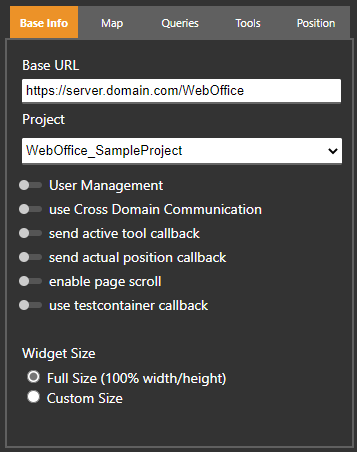
WebOffice map widget Testcontainer - Base Info
Eingabeparameter |
Beschreibung |
||||
|---|---|---|---|---|---|
Base URL |
Legt die URL zur WebOffice 10.9 R5 Anwendung fest (z.B.: http://<server>:<port>/<WebOffice-Anwendung>).
|
||||
Project |
Legt den Namen des WebOffice 10.9 R5 Projekts fest, der in der Projektkonfiguration (XML) vergeben wurde.
|
||||
User Management |
Falls WebOffice usermanagement verwendet wird, müssen Sie hier den jeweiligen User, das entsprechende Passwort und falls notwendig auch die entsprechende Rolle angeben.
|
||||
use Cross Domain Communication |
Cross domain scripting wird von WebOffice map widget unterstützt.
|
||||
Bei Verwendung dieser Funktion enthält die entsprechende Callbackfunktion eine Information, welches Werkzeug derzeit im WebOffice map widget aktiviert (worden) ist. Wenn ein Werkzeug aktiviert ist, wird der Name des Werkzeugs zurückgegeben (z.B. IDENTIFY). Wenn kein Werkzeug aktiviert ist, wird NONE zurückgegeben. |
|||||
Wenn diese Funktion aktiviert ist, werden die folgenden Informationen zur aktuellen Position im WebOffice map widget an die Callback-Methode zurückgeliefert: •aktives Werkzeug •alle verfügbaren Werkzeuge •aktive Kartenansicht •aktiver Kartenausschnitt (Kartenmittelpunkt (x, y), Maßstab, Bildhöhe und -breite) |
|||||
Mithilfe dieser Funktion kann festgelegt werden, dass das in einer Website oder Anwendung eingebettete WebOffice map widget nur mit Zwei-Finger-Touch-Gesten gesteuert werden kann. Ein-Finger-Touch-Gesten werden somit vom WebOffice map widget ignoriert und stehen nur für den Scroll auf der Hauptseite zur Verfügung.
Bei Verwendung des WebOffice map widget am Desktop kann ein Mouse-Scroll mithilfe dieser Funktion nur mit gedrückter STRG-Taste erfolgen. |
|||||
Dieser Parameter bestimmt, ob die interne callback.js (zu finden im Ordner .\client_mapwidget\Testcontainer) für die Callback-Kommunikation verwendet werden soll. |
|||||
Widget Size |
Die Größe des WebOffice map widget kann innerhalb des WebOffice map widget Testcontainers verändert werden. Dafür stehen die folgenden Optionen zur Verfügung: •Default Display Size (600px x 400px) •VertiGIS FM Display Size (385px x 377px) •Full Size (100% width/height) •Custom Size (Individuelle Einträge)
|
WebOffice map widget Testcontainer - base info
|
•Weitere Informationen zur Verwendung von cross domain scripting mit WebOffice map widget finden Sie im Kapitel Cross Domain Scripting. |
